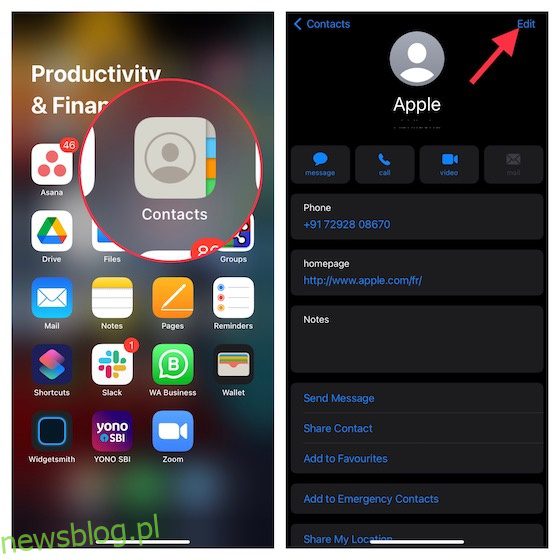
Trừ khi bạn thỉnh thoảng xóa các liên hệ dư thừa trên iPhone (hoặc bất kỳ thiết bị nào), sổ địa chỉ của bạn sẽ nhanh chóng trở nên lộn xộn với nhiều bản sao. Tệ hơn nữa, nếu bạn bật Danh bạ iCloud, các liên hệ vô ích từ các thiết bị khác được liên kết với cùng một tài khoản cũng sẽ đồng bộ hóa với thiết bị của bạn, khiến sổ địa chỉ của bạn trở nên lộn xộn hoàn toàn. Trái ngược với quan niệm sai lầm phổ biến, việc xóa danh bạ trên iPhone sẽ dễ dàng hơn nhiều. Vì vậy, nếu bạn đã sẵn sàng dọn dẹp ứng dụng Danh bạ, tôi sẽ chỉ cho bạn 5 cách nhanh chóng để xóa danh bạ khỏi iPhone và iPad.
Xóa danh bạ trên iPhone, iPad hoạt động như thế nào?
Mặc dù ứng dụng danh bạ chứng khoán iOS không có tùy chọn xóa nhiều danh bạ iPhone cùng một lúc, vẫn có những cách giải quyết khá đơn giản để hoàn thành công việc. Để bắt đầu, bạn có thể xóa tất cả danh bạ iCloud mà bạn đã đồng bộ hóa với các thiết bị khác. Đối với tôi, đây là cách tốt nhất để tổ chức ứng dụng Danh bạ iOS.
Hơn nữa, bạn thậm chí có thể xóa danh bạ của bên thứ ba và ngăn họ đồng bộ hóa danh bạ. Nếu bạn đã nhập danh bạ từ các dịch vụ của bên thứ ba bao gồm Gmail, AOL, Outlook hoặc các dịch vụ khác, thì phương pháp này có thể rất hữu ích cho bạn. Nếu bạn cần một giải pháp hạt nhân để tìm các liên hệ trùng lặp và hợp nhất chúng một cách dễ dàng, thì có một số ứng dụng quản lý liên hệ mạnh mẽ có thể thực hiện công việc này.
Xóa danh bạ cụ thể trên iPhone và iPad
Nếu bạn chỉ muốn xóa một số liên hệ trên iPhone của mình, bạn có thể thực hiện dễ dàng. Tuy nhiên, hãy nhớ rằng việc xóa danh bạ trên một thiết bị cũng sẽ xóa chúng khỏi các thiết bị khác đã bật Danh bạ iCloud.
1. Khởi chạy ứng dụng Danh bạ trên thiết bị iOS của bạn và điều hướng đến liên hệ bạn muốn xóa. Sau đó chạm vào Chỉnh sửa ở góc trên bên phải màn hình.
2. Sau đó cuộn xuống và nhấn vào Xóa liên hệ và xác nhận.
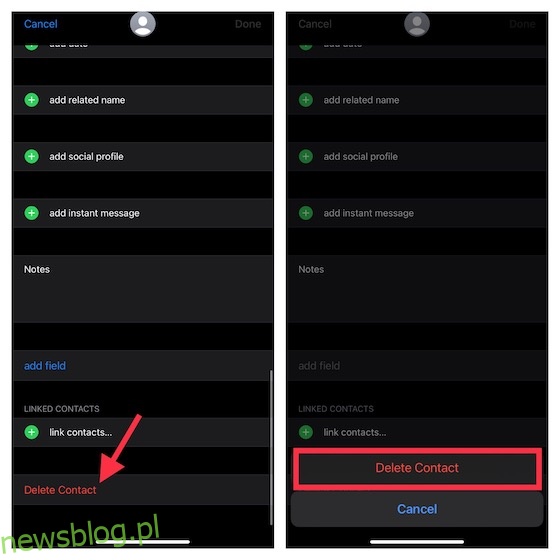
Xóa tất cả danh bạ iCloud trên iPhone và iPad
Danh bạ iCloud giúp việc quản lý và cập nhật danh bạ của bạn trên các thiết bị trở nên dễ dàng hơn một chút. Tuy nhiên, nếu bạn không kiểm soát các liên hệ được đồng bộ hóa của mình, sổ địa chỉ của bạn sẽ bị lộn xộn. May mắn thay, iOS cung cấp một cách đơn giản để xóa tất cả danh bạ iCloud đã đồng bộ hóa trước đó. Vì vậy, nếu bạn không muốn giữ các liên hệ đã đồng bộ hóa nữa, hãy làm theo các bước bên dưới để xóa chúng.
1. Mở ứng dụng Cài đặt trên iPhone của bạn và nhấn vào hồ sơ của bạn.
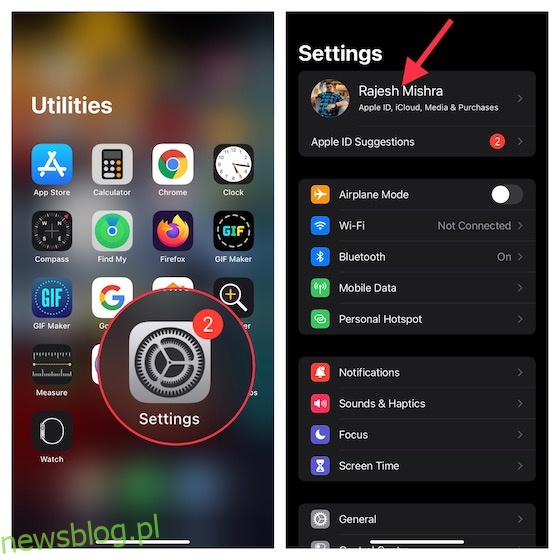
2. Bây giờ hãy chọn iCloud và sau đó tắt khóa chuyển Danh bạ. Sau đó, bạn sẽ nhận được một cửa sổ bật lên hỏi bạn muốn làm gì với các liên hệ iCloud được đồng bộ hóa trước đó trên thiết bị iOS của mình. Nhấn “Xóa khỏi iPhone/iPad của tôi” để hoàn tất.
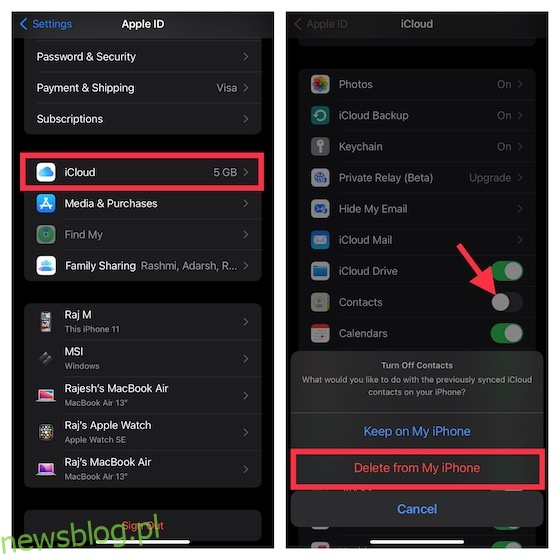
Sử dụng iCloud để xóa nhiều danh bạ iPhone cùng lúc
iCloud từ lâu đã là một cách đáng tin cậy để xóa nhiều danh bạ khỏi iPhone và iPad cùng một lúc. Do đó, nếu bạn có một máy tính có kết nối internet ổn định, bạn có thể dễ dàng chọn tất cả các liên hệ vô ích và xóa tất cả chúng chỉ bằng một cú nhấp chuột.
1. Mở trình duyệt web trên máy tính của bạn và truy cập icloud.com. Sau đó đăng nhập bằng tài khoản của bạn Apple ID và mật khẩu. Sau đó chọn Danh bạ.
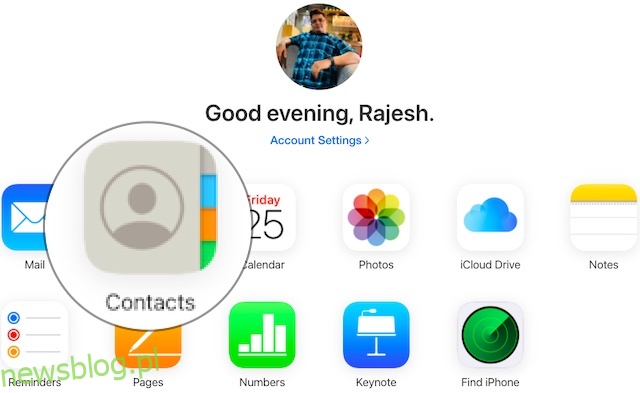
2. Bây giờ hãy chọn các liên hệ bạn muốn xóa. Chỉ cần giữ phím Control và sau đó nhấp vào tất cả các liên hệ bạn muốn loại bỏ.
3. Sau đó nhấn vào biểu tượng Cài đặt ở góc dưới bên trái màn hình.
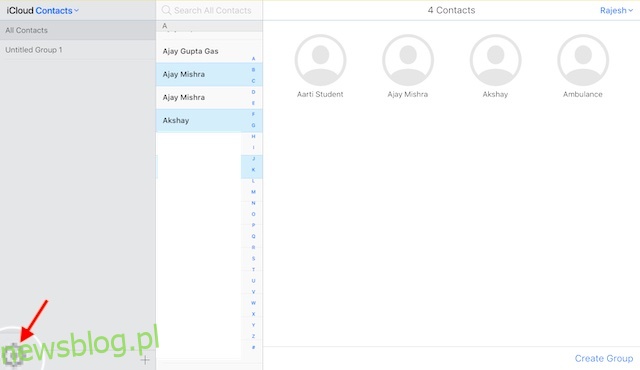
4. Sau đó bấm Xóa và xác nhận việc xóa danh bạ.
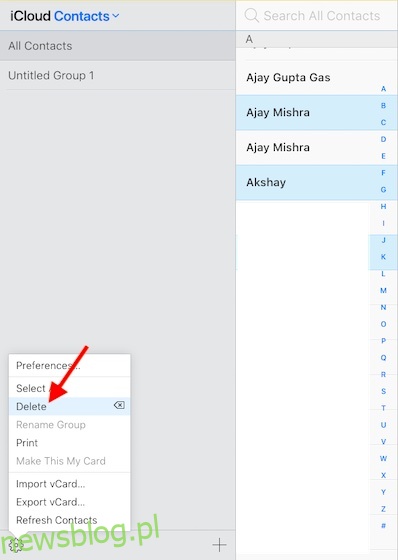
Sẳn sàng! Các liên hệ đã chọn sẽ bị xóa khỏi tất cả các thiết bị được liên kết với cùng một tài khoản iCloud.
Xóa danh bạ của bên thứ ba khỏi iPhone và iPad
iOS cũng cho phép bạn xóa danh bạ của bên thứ ba khỏi iPhone và iPad. Vì vậy, nếu bạn đã đồng bộ hóa danh bạ từ Gmail hoặc các dịch vụ khác trước đó, bạn có thể loại bỏ chúng mà không gặp bất kỳ rắc rối nào.
1. Truy cập ứng dụng Cài đặt trên thiết bị iOS của bạn và chọn Danh bạ.
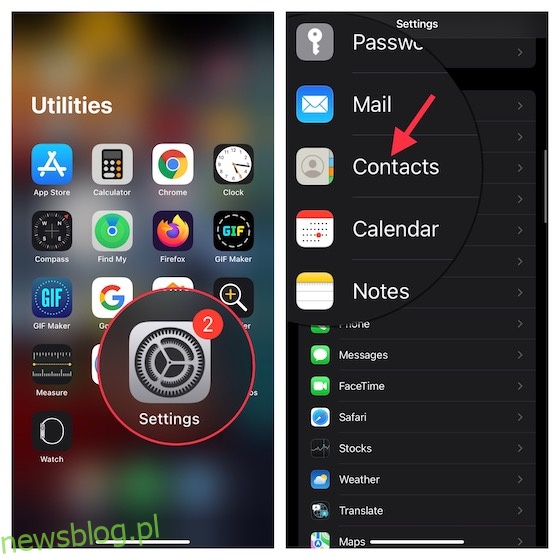
2. Bây giờ hãy nhấn vào Tài khoản và sau đó chọn tài khoản bạn muốn xóa.
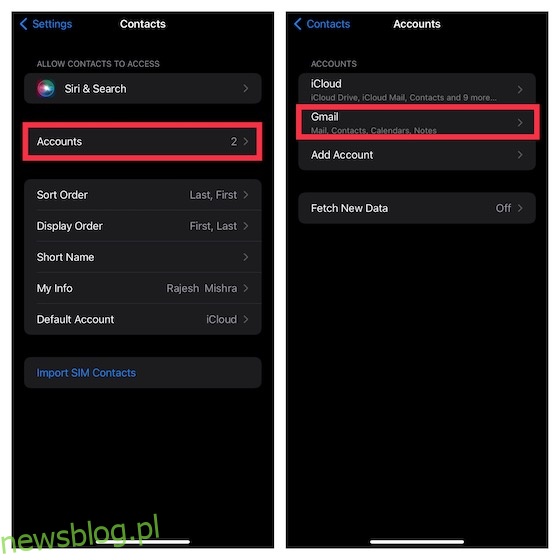
3. Tắt khóa chuyển Danh bạ. Sau đó nhấn Xóa khỏi iPhone/iPhone của tôi để xác nhận xóa tất cả danh bạ khỏi tài khoản này.
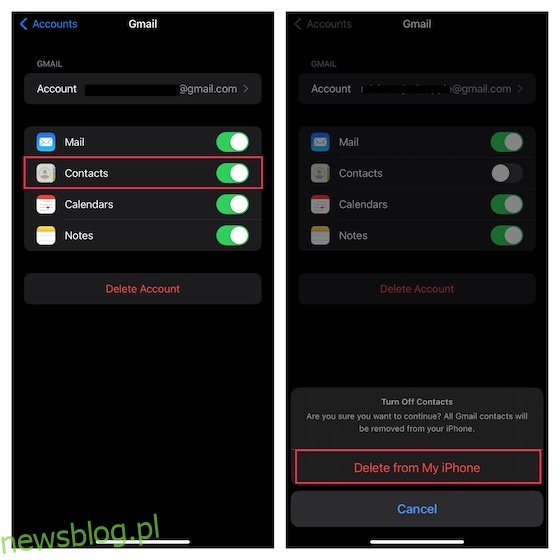
Sử dụng ứng dụng của bên thứ ba để xóa nhiều danh bạ iPhone cùng một lúc
Nếu bạn đang tìm kiếm một trình quản lý danh bạ thông minh cho phép bạn dễ dàng xóa nhiều danh bạ khỏi iPhone của mình, tôi khuyên bạn nên dùng thử Groups (phiên bản đầy đủ miễn phí có sẵn cho 9$0,99) hoặc Delete Contacts+ (miễn phí, công cụ liên hệ có sẵn cho 3$0,99). Chúng rất dễ sử dụng và hoạt động đáng tin cậy để xóa các liên hệ vô dụng khỏi thiết bị iOS của bạn.
Cho dù bạn chọn ứng dụng nào trong hai ứng dụng, bạn đều có thể thực hiện quy trình mà không gặp bất kỳ rắc rối nào. Với mục đích của hướng dẫn này, tôi sẽ chỉ cho bạn cách xóa tất cả các liên hệ trên iPhone cùng một lúc hoặc từng liên hệ riêng lẻ bằng ứng dụng Nhóm.
1. Để bắt đầu, hãy khởi chạy ứng dụng Nhóm trên thiết bị của bạn, sau đó cho phép ứng dụng truy cập danh bạ của bạn.
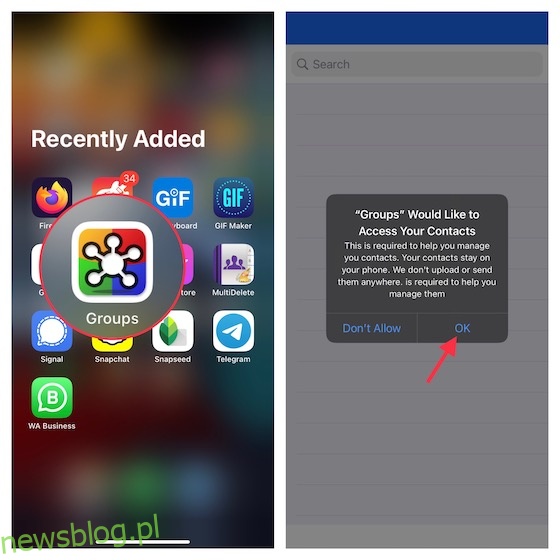
2. Bây giờ chọn Tất cả Danh bạ từ danh sách nhóm. Bây giờ, nếu bạn muốn xóa tất cả danh bạ iPhone trong một lần, hãy chọn Chọn tất cả ở góc trên bên trái của màn hình. Tuy nhiên, nếu bạn muốn xóa các liên hệ cụ thể trên thiết bị iOS của mình, hãy chọn các liên hệ bạn không cần nữa.
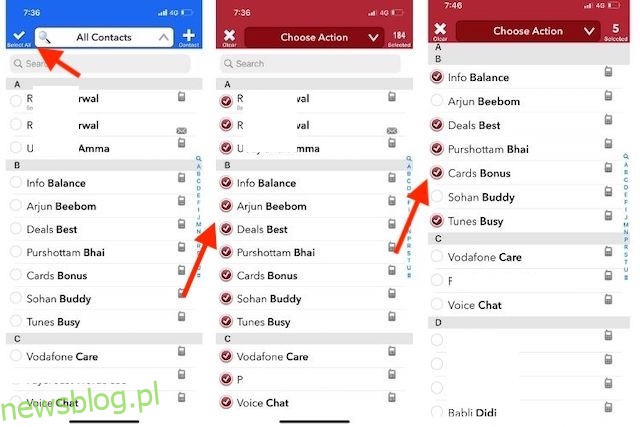
3. Sau đó nhấn Chọn hành động ở giữa trên cùng và nhấn Xóa danh bạ trong menu bật lên. Nhớ xác nhận việc xóa danh bạ.
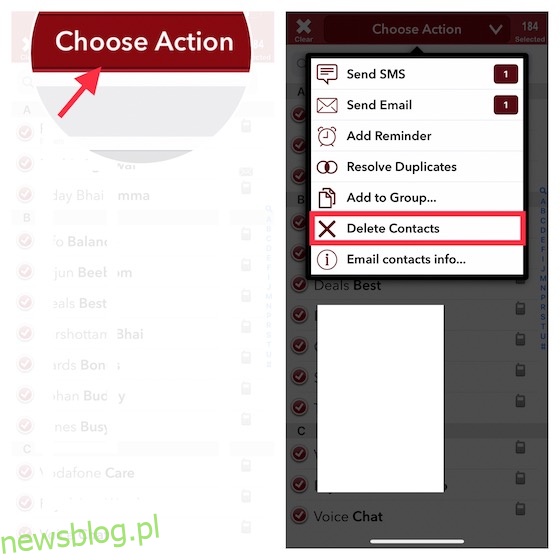
Dễ dàng xóa nhiều danh bạ khỏi thiết bị iOS/iPadOS
Đó là nó! Vì vậy, đây là những cách khả thi để xóa danh bạ trên thiết bị iOS. Đã lâu rôi kể từ lúc Apple đã thêm một số tính năng quan trọng vào ứng dụng Danh bạ. Không giống như các ứng dụng gốc khác như Safari gần đây đã có tiện ích mở rộng và FaceTime đã được hiện đại hóa với các tính năng thú vị như SharePlay và chia sẻ màn hình, ứng dụng danh bạ trông đã lỗi thời và xứng đáng được thiết kế lại. Nói về tính năng đáng chú ý, các cách hiệu quả hơn để kết hợp các liên hệ trùng lặp và xóa một số liên hệ cùng một lúc sẽ được đánh giá rất cao. Bạn nghĩ sao? Đảm bảo chia sẻ phản hồi của bạn và các loại cải tiến bạn muốn thấy trong ứng dụng danh bạ chứng khoán.
